Sejak berdiri pada 24 februari 2009, WhatsApp didirikan oleh Brian Acton dan Jan Koum yang pernah bekerja sebagai pegawai di Yahoo, dengan modal tabungan yang dimilikinya Koum pergi menemui temannya yang bernama Alex Fishman untuk mendiskusikan terkait App Store yang saat itu baru berusia 7 bulan.
Meski WhatsApp Inc telah berdiri ternyata tidak serta merta membuat Aplikasi WhatsApp rampung sepenuhnya. Ada beberapa percobaan ditemukan crash dan gagal dijalankan seperti yang diharapkan yang membuat pendirinya hampir menyerah.
Dengan perjalanan yang panjang ini, pengguna WhatsApp meledak hingga mencapai angka 200 juta pengguna, angka ini semakin bertambah dua kali lipat di bulan desember dan semakin meningkat hingga 500 juta pengguna di april 2014. Walau WhatsApp Inc telah beralih tangan ke pemilik Facebook, peralihan ini tidak berdampak banyak dalam perubahannya, WhatsApp tetap pada tampilan sebelumnya.
2 Cara Membuka dan Menggunakan Aplikasi WhatsApp di Komputer
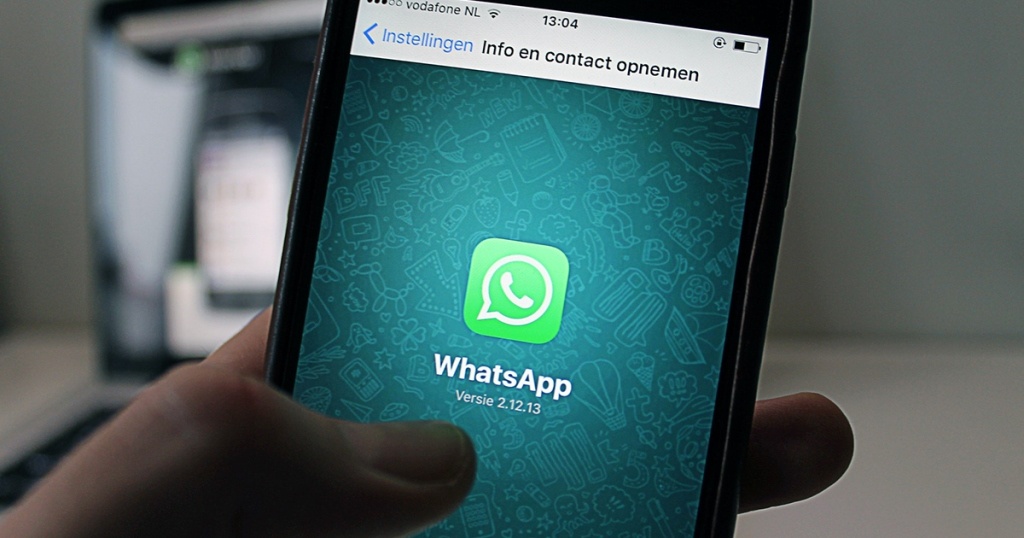
Untuk masuk dan terhubung ke aplikasi WhatsApp dengan menggunakan web sangatlah mudah, Anda bisa menggunakannya langsung pada browser atau dengan mengunduh aplikasinya terlebih dahulu.
-
Menggunakan Browser
Untuk WhatsApp dengan menggunakan browser, hal pertama yang harus Anda pastikan adalah koneksi internet pada laptop dan smartphone Anda menyala. Cari WhatsApp web dan bukalah, selanjutnya Anda akan dialihkan ke tampilan scan barcode sebelum masuk ke laman chat WhatsApp. Anda harus melakukan scan dari smartphone dan laptop, jika berhasil Anda akan masuk ke dalam WhatsApp.
-
Menggunakan Install Aplikasi
Tidak jauh berbeda dengan menggunakan browser, Anda juga harus mengikuti langkah yang sama. Hanya saja Anda harus melakukan pengunduhan terlebih dahulu.
Baca Juga :  Aplikasi Generator Penyingkat Link/Short Link WhatsApp Terbaik
Langkah- langkah Menggunakan WhatsApp Web dari Laptop
Ada beberapa cara untuk menyiasati menggunakan aplikasi perpesanan paling populer di dunia ini di tablet dan komputer pribadi. Whatsapp Web disinkronkan dengan aplikasi seluler untuk memungkinkan Anda mengirim dan menerima pesan WhatsApp dari komputer Anda. Tindakan apa pun yang Anda lakukan di telepon akan berlaku untuk WhatsApp di komputer Anda dan sebaliknya. Anda dapat mengakses WhatsApp di ponsel dan komputer Anda. Pada dasarnya Anda dapat menggunakan WhatsApp di komputer Anda dengan dua cara yakni melalui WhatsApp Desktop yang merupakan aplikasi yang dapat Anda unduh dan WhatsApp Web berupa versi WhatsApp berbasis browser.
Berikut cara melihat WhatsApp di browser web :
- Buka browser PC, laptop, atau tablet Anda dan buka web.whatsapp.com
- Di ponsel Android, buka WhatsApp, ketuk tiga titik di kanan atas dan pilih WhatsApp web.
- Di iPhone, mulailah WhatsApp, ketuk ikon pengaturan di kiri bawah dan pilih WhatsApp web/desktop.
- Anda akan diminta untuk menggunakan kamera ponsel cerdas Anda untuk memindai kode QR yang terlihat di browser web komputer Anda.
- Kemudian arahkan kamera ponsel Anda ke layar komputer untuk memindai kode.
- Web Whatsapp akan diluncurkan secara otomatis di browser dan akan tetap aktif sampai Anda logout dari komputer atau ponsel Anda.
- Anda dapat memilih opsi ini di ponsel Anda dengan kembali ke menu Web WhatsApp dan memilih untuk keluar dari semua perangkat.
- Untuk logout dari perangkat PC atau laptop Anda dapat melakukannya dengan mengetuk ikon tiga titik di bagian atas utas percakapan, lalu pilih Log out.
Baca Juga :   Cara Membuat Stiker WA (WhatsApp) di Android dan iPhone
Berikut cara install WhatsApp web di komputer:
- Instal aplikasi desktop web WhatsApp, tersedia untuk PC, laptop atau Mac dari whatsapp(dot)com/download.
- Klik tombol unduh berwarna hijau untuk menginstal aplikasi WhatsApp di komputer Anda.
- Kemudian temukan file itu di folder unduhan Anda dan klik dua kali untuk menginstal.
- Di komputer Windows, Anda harus mengikuti langkah-langkah di penginstal dan di Mac cukup seret ikon WhatsApp ke folder aplikasi Anda.
- Mulai aplikasi desktop WhatsApp dan prosesnya sama seperti di atas.
- Aplikasi ini akan membuat Anda tetap masuk ke WhatsApp sampai Anda memilih untuk keluar.
- Whatsapp hanya dapat diinstal di komputer Anda jika sistem operasi Anda adalah Windows 8 (atau lebih baru) atau Mac OSX 10.9 (atau lebih baru).
Cara Menggunakan WhatsApp di HP
Apakah Anda baru dalam aplikasi perpesanan dan ingin menggunakannya di perangkat mobile atau handphone Anda? Tentunya langkah pertama dalam mempelajari cara menggunakan WhatsApp adalah menginstal aplikasi yang dapat diunduh dan siap digunakan hanya dalam beberapa menit. Seperti yang diketahui umum, aplikasi ini sepenuhnya gratis dan hanya memerlukan nomor telepon dan perangkat seluler untuk mendaftar.
Cara menginstal WhatsApp melalui HP adalah :
- Instal aplikasi dari Play Store (Android) atau App Store (iPhone) yang akan tergantung terhadap HP Anda sendiri.
- Dari sini kemudian luncurkan aplikasi dan setujui izin yang diminta.
- Masukkan nomor telepon Anda dan ketuk Konfirmasi.
- Masukkan kode verifikasi yang diterima melalui SMS (WhatsApp dapat melakukannya secara otomatis).
- Impor kontak yang ada ke dalam aplikasi (opsional).
Jika teman atau kontak Anda sudah mempunyai dan menggunakan aplikasi ini, maka Anda dapat langsung melihatnya. Ketuk kontak yang ingin Anda hubungi, maka Anda akan muncul pada halaman pesan. Bagikan pesan, foto dan bahkan melakukan panggilan telepon kepada teman Anda melalui halaman ini juga.
Baca Juga :  Menelusuri Penyebab Facebook, Instagram, dan WhatsApps Down / Tidak Bisa Diakses
Kekurangan Menggunakan WhatsApp Web di Laptop atau Komputer
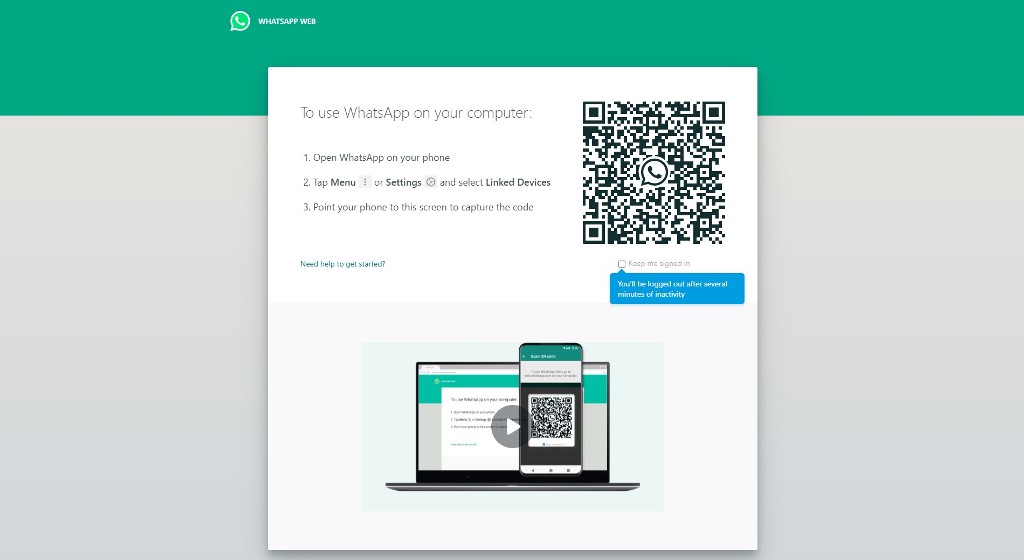
Dibalik keunggulan yang dimiliki oleh WhatsApp, berikut ini beberapa poin penting kelemahan WhatsApp Web yang perlu Anda ketahui :
- Bergantung pada akses internet yang kuat sehingga untuk menyambungkan WhatsApp Web Anda membutuhkan koneksi yang stabil.
- Tak bisa melakukan panggilan online, untuk panggilan tetap harus dilakukan melalui smartphone Anda.
- Tidak seperti telegram, aplikasi ini bisa digunakan saat Smartphone Anda dalam keadaan mati atau tidak ada koneksi internet. WhatsApp Web harus membutuhkan koneksi baik dari sisi smartphone Android dan IOS Anda, jika smartphone tidak ada koneksi maka WhatsApp Web tidak akan bisa tersambung.
- Menguras baterai Smartphone Anda, karena secara default Aplikasi dapat berjalan dibelakang layar sistem operasi Anda yang menguras baterai lebih cepat dibandingkan biasanya.
- Bisa di duplikasi di komputer lain, hal ini sering terjadi dimana orang lain bisa secara diam-diam melakukan login di komputer / laptop lain yang akibatnya bisa diakses oleh orang lain secara diam diam, untuk memastikan ini tidak terjadi Anda bisa melakukan logout pada akun WhatsApp di smartphone Android dan IOS Anda.
Baca Juga :   Daftar Negara Dengan Internet Tercepat di Dunia
Kesimpulan dan Penutup
Sebagai aplikasi perpesanan yang sangat populer di dunia, WhatsApp tak hanya bisa digunakan oleh perangkat mobile, aplikasi ini juga memungkinkan untuk dibuka pada personal komputer atau laptop. Cara membukanya pun sangatlah mudah, hanya dengan beberapa langkah saja Anda sudah bisa menggunakan WhatsApp versi web nya.
Kemudahan itu ternyata tidak serta merta memudahkan pengguna, menggunakan WhatsApp web juga menguras banyak baterai sehingga bisa menyulitkan pengguna ketika kehabisan baterai. Pemakaian akan tergantung dengan Anda, selalu pemilik handphone dan pengguna aplikasi ini.





